您可以在移动设备上的 Looker 移动应用中查看用户定义的信息中心和 LookML 信息中心。您还可以在应用中查看外观。
打开信息中心
在 Looker 移动应用中,您可以在查看自己关注的看板或浏览文件夹中的内容时,从最近查看和收藏屏幕导航到信息中心。
如需在应用中打开信息中心,请选择相应信息中心的内容卡片:
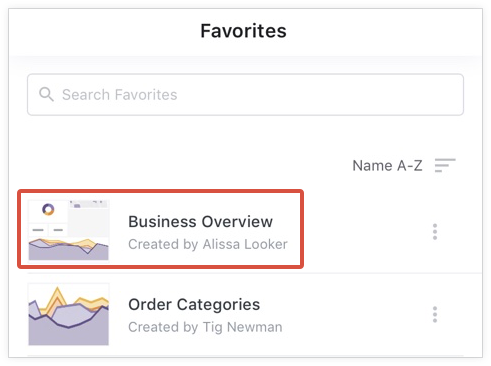
您还可以在最近查看和收藏屏幕上搜索特定信息中心。
如需在应用中打开 LookML 信息中心,请前往 LookML 信息中心 文件夹,然后选择相应信息中心。如果某个 LookML 信息中心已固定到您添加到“看板”列表的某个看板,则您可以在在应用中查看该看板时打开该 LookML 信息中心。
查看信息中心
信息中心包含以下元素:
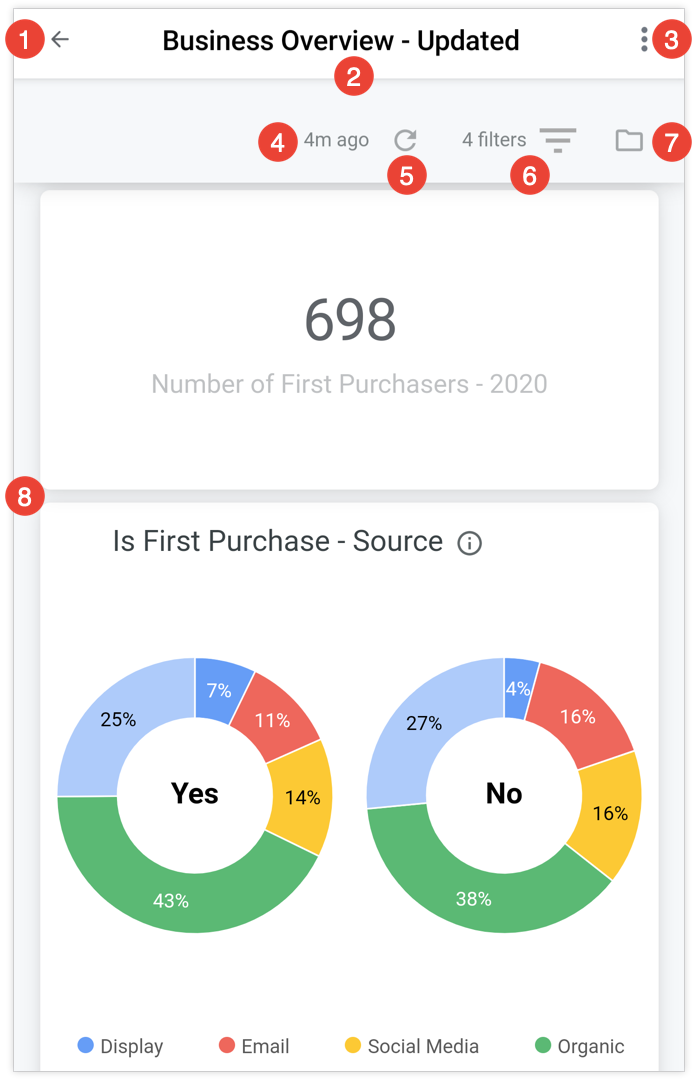
- 返回按钮:返回上一屏幕。
- 信息中心标题:显示信息中心的标题。
- 三点状菜单:提供将信息中心添加或移出“收藏夹”、共享信息中心、复制指向信息中心的链接,或查看信息中心的相关信息的选项。
- 信息中心上次更新时间指示器:显示信息中心中的数据从数据库中查询(或“刷新”)的时间。
- 重新加载数据图标:更新信息中心中的数据。在更改过滤条件后,这通常很有用。
- 信息中心过滤条件:显示已添加到信息中心的所有信息中心过滤条件。您可以在应用中暂时更改信息中心过滤条件值,以查看数据的变化情况。
- 文件夹图标:打开文件夹内容边栏,让您在查看信息中心时浏览您可以访问的文件夹。
- 信息中心图块:在单个垂直列中显示一个或多个信息中心图块。
在竖屏模式和横屏模式之间切换
在 Looker 移动应用中查看信息中心或数据分析时,您可以旋转移动设备的屏幕,在竖屏模式和横屏模式之间切换。
内容默认以纵向模式显示。在纵向模式下,您可以在屏幕上同时查看多个信息中心功能块。
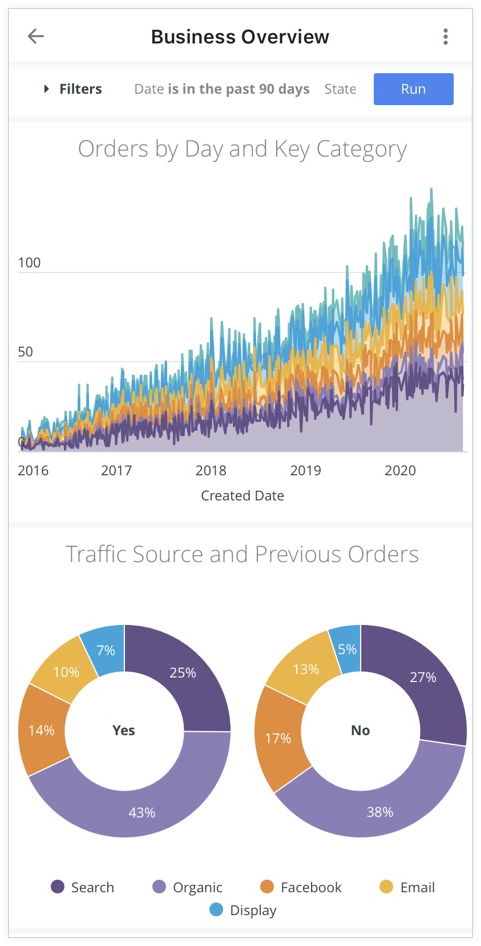
在横向模式下,信息中心功能块会横向展开,以填满屏幕宽度。横向模式非常适合一次查看一个功能块的详细信息。
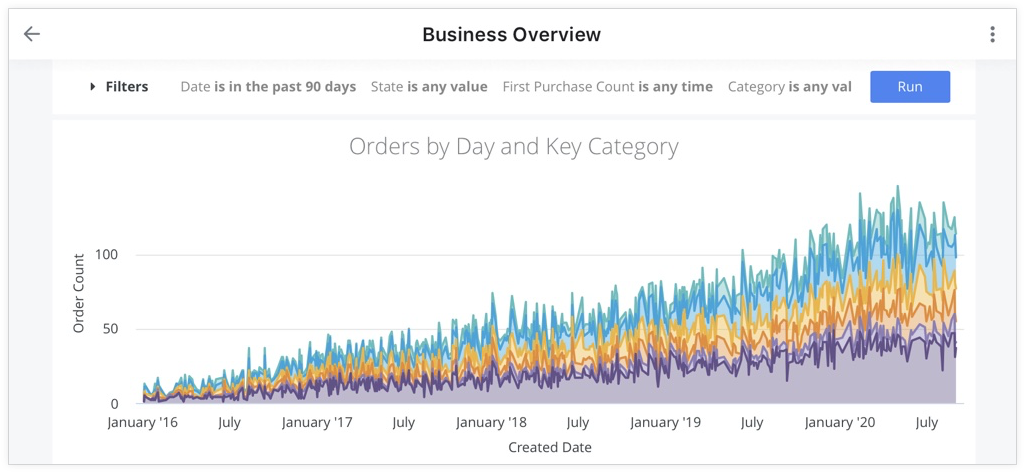
暂时更改过滤条件值
Looker 信息中心可以有一个或多个过滤条件,这些过滤条件会影响一个或多个信息中心图块。
您可以暂时更改信息中心过滤条件的值,以查看数据的变化情况。在应用中临时更改过滤条件值不会影响他人的信息中心结果。
在移动应用中,信息中心顶部会显示过滤条件图标和已添加的过滤条件数量。如需查看已添加到信息中心的过滤条件,请选择过滤条件图标或指示已添加的过滤条件数量的文本。

您可以暂时更改信息中心过滤条件的值。例如,信息中心在名为“状态”的字段上有一个高级控件过滤条件。如需更改过滤条件,请选择为任何值。
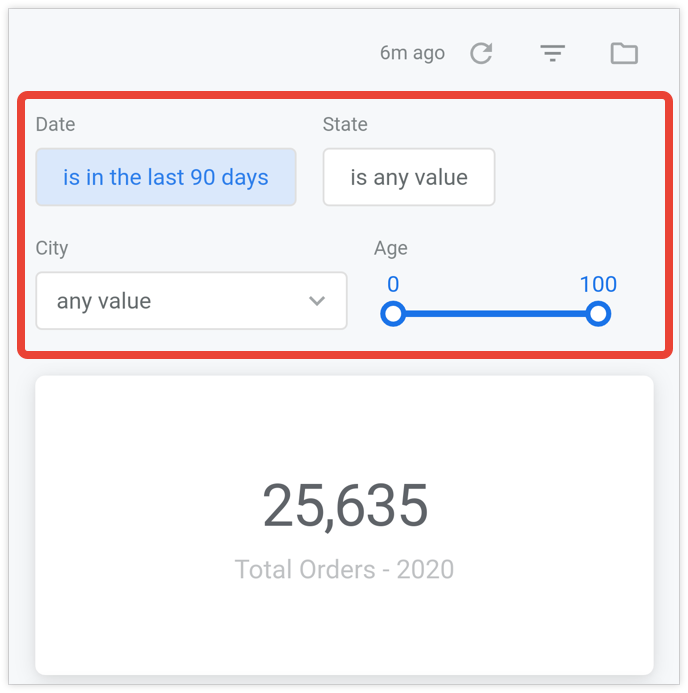
接下来,开始输入要应用于信息中心的新过滤条件值。如果输入的值为加利福尼亚州,过滤条件 State is any value 将更改为 State is California。

然后,选择“重新加载数据”图标,查看过滤条件值的更改对数据有何影响。
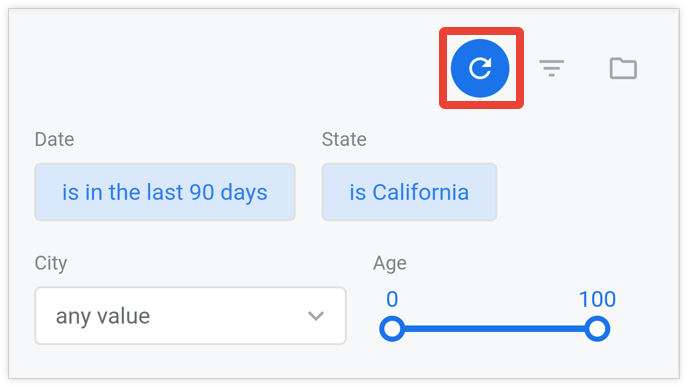
如需详细了解如何对信息中心中的过滤条件值进行临时更改,请参阅查看信息中心文档页面。
使用信息中心三点状菜单
Looker 移动应用会在信息中心顶部显示一个三点状菜单。选择用户定义信息中心的三点状菜单,即可使用以下选项:
- 添加到收藏夹或从收藏夹中移除:将信息中心添加到收藏夹,或将信息中心从收藏夹中移除。
- 分享:通过移动设备分享信息中心链接。
- 复制链接:复制信息中心的链接。
- 获取信息:查看信息中心的相关信息,包括其标题、视图和收藏信息、信息中心的创建日期,以及创建信息中心的用户的姓名。
LookML 信息中心的三点状菜单包含用于共享信息中心或复制指向信息中心的链接的选项。
您还可以通过最近查看和收藏屏幕、信息中心或包含该信息中心的文件夹访问信息中心的三点状菜单。
将信息中心添加或移除到收藏夹
Looker 移动应用中的收藏界面会列出您已添加到收藏夹的用户定义信息中心。
如需在查看信息中心时将其添加到您的收藏夹,或者从最近查看屏幕、看板或文件夹中将其添加到收藏夹,请执行以下操作:
- 选择信息中心的三点状菜单。
- 选择添加到收藏夹。
如需在查看信息中心时从收藏夹中移除信息中心,或者从最近查看屏幕、收藏夹屏幕、看板或文件夹中移除信息中心,请执行以下操作:
- 选择您已添加到“收藏夹”的信息中心的三点状菜单。
- 选择从收藏夹中移除。
共享信息中心
您可以使用移动设备上的共享选项与其他用户共享信息中心,也可以使用与 Looker 集成的第三方服务(例如 Slack)与其他用户共享信息中心。
复制信息中心的链接
您可以将信息中心的链接复制到移动设备的剪贴板中:
- 选择信息中心的三点状菜单。
- 选择复制链接。
复制链接后,应用会显示消息“链接已复制到剪贴板”。
查看信息中心的相关信息
在用户定义的信息中心的三点状菜单中,选择获取信息以查看以下信息:
- 标题:显示信息中心的标题、查看次数和收藏次数
- 创建时间:显示信息中心的创建日期和创建者姓名

